Rumah >Tutorial perisian >Perisian komputer >Cara menjumlahkan dalam excel 2007 - operasi khusus jumlah dalam excel 2007
Cara menjumlahkan dalam excel 2007 - operasi khusus jumlah dalam excel 2007
- WBOYWBOYWBOYWBOYWBOYWBOYWBOYWBOYWBOYWBOYWBOYWBOYWBke hadapan
- 2024-03-04 16:22:051321semak imbas
Panduan operasi jumlah excel2007 yang dibawa oleh editor PHP Baicao mengajar anda cara menggunakan excel2007 untuk melakukan pengiraan jumlah yang cepat dan tepat. Sama ada lajur nombor, julat nilai atau jumlah sel berbilang, Excel 2007 menyediakan fungsi mudah dan mudah digunakan untuk memenuhi keperluan anda. Melalui panduan ini, anda akan menguasai langkah operasi khusus pelbagai kaedah penjumlahan dalam Excel 2007 dan dengan mudah menghadapi pelbagai cabaran pengiraan data.
Buka excel2007
Masukkan antara muka di bawah
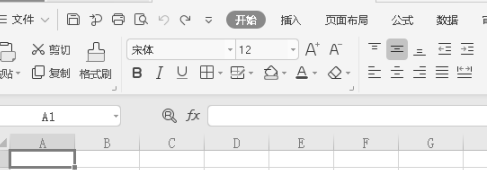
Kami masukkan 1 dan 2 dalam a1 dan a2 masing-masing.
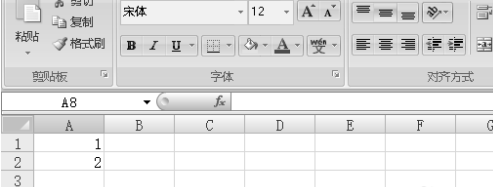
Kami memilih a1 dan a2
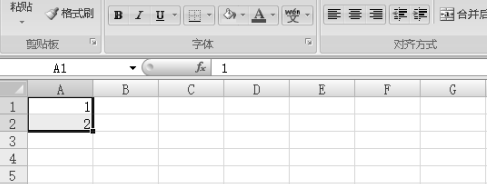
Mari klik di dalam bingkai di bawah
Butang AutoSum
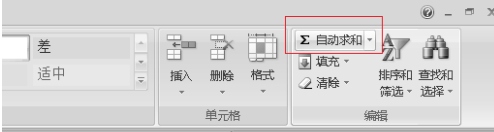
Dengan cara ini, a3 menjadi 3
Itu a1+a2
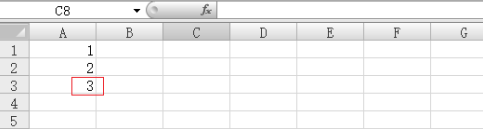
Kami memilih a1 dan a2
Anda juga boleh melihat nilai jumlah dalam kotak di bawah
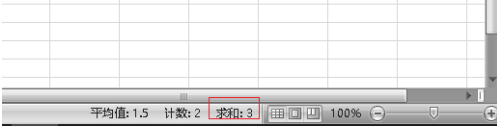
Atas ialah kandungan terperinci Cara menjumlahkan dalam excel 2007 - operasi khusus jumlah dalam excel 2007. Untuk maklumat lanjut, sila ikut artikel berkaitan lain di laman web China PHP!

